

如何在Ubuntu中安装IDLE Python IDE
电子说
描述
当初学Python时,设置编码环境可能会很具有挑战性。IDLE(集成开发和学习环境)是一个Python IDE,可简化相同的过程。安装后,您可以立即开始编码。
IDLE是一个易于使用的IDE,具有使您编写和运行Python代码更加轻松的功能。它预装在一些操作系统中,但在Linux上,您需要安装它。学习如何在Ubuntu上安装IDLE以及如何使用其交互式shell
在 Ubuntu 上安装 IDLE
在工业界使用的各种 Python IDE 中,IDLE 是最易于设置和使用的之一。它兼容大多数操作系统,并适用于安装任何 Python 版本。
IDLE 是一个跨平台工具,在 Windows、Unix 和 macOS 操作系统上的工作方式相同。它配置起来很容易,并且与所有现代浏览器兼容。在 Ubuntu 操作系统上安装 IDLE 之前,应更新系统存储库。运行以下代码以更新存储库。
linuxmi@linuxmi:~/www.linuxmi.com$ sudo apt update接下来,运行以下代码来安装 IDLE 版本 3:
linuxmi@linuxmi:~/www.linuxmi.com$ sudo apt install idle3成功的安装将如下所示:

1如何打开 IDLE
要打开 IDLE,请在终端上输入 idle 并运行它。
linuxmi@linuxmi:~/www.linuxmi.com$ idle
IDLE 的 shell 窗口将会弹出在你的屏幕上。
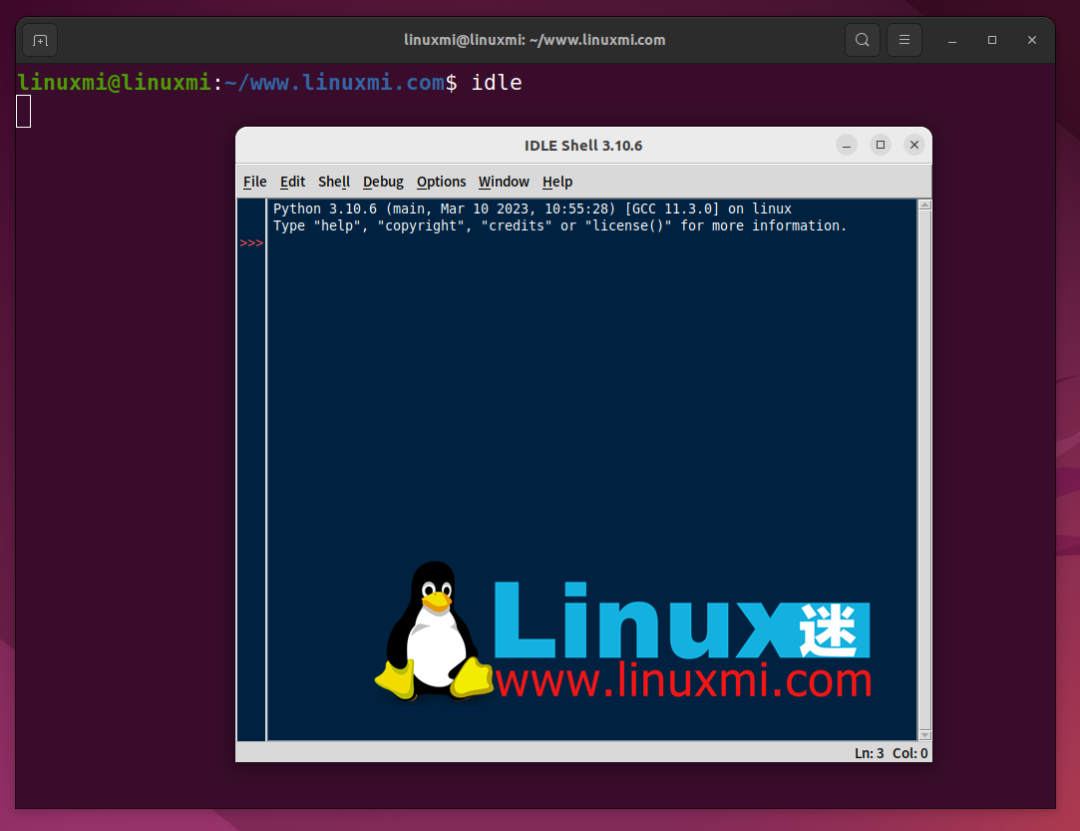
如何运行 IDLE
现在 IDLE 已经安装好了,您可以开始编写代码。要在窗口上打印“Hello World”,请编写以下代码并按Enter键:
print("Hello World")
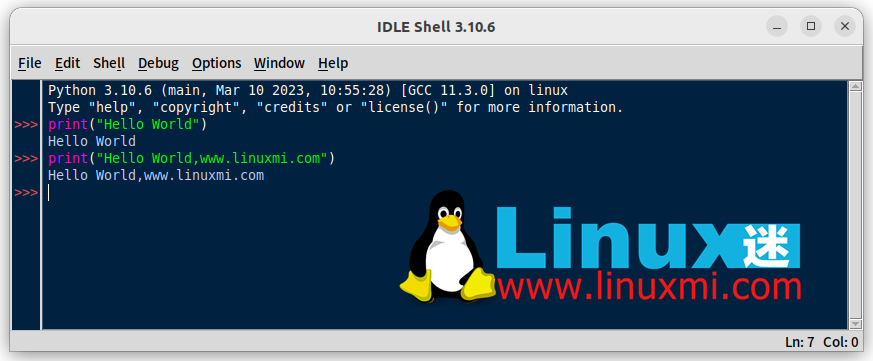
在这里,你正在 shell 窗口中编写和运行代码。这对于长程序来说并不可行。为了创建一个更清晰的工作空间,你需要将 shell 窗口与编辑器窗口分开
打开编辑器窗口
要打开编辑器窗口,请单击 shell 窗口上的文件菜单,然后选择新文件。将打开一个无标题的编辑器窗口。您可以通过单击“文件”>“另存为”来命名文件。
代码编辑器提供了多种选项来操纵您的代码。这些包括撤销、重做、着色、智能缩进和自动完成功能。其多窗口使您可以轻松安排代码、运行和调试。您还可以保存您的工作并稍后恢复。
IDLE 使用 .py 扩展名保存文件。这样 Python 就可以执行它。让我们尝试使用两个窗口运行代码。在编辑器窗口中编写以下代码。
要运行代码,点击编辑器窗口的“Run>Run module”选项。你会看到它会在shell窗口打印输出(如下图)。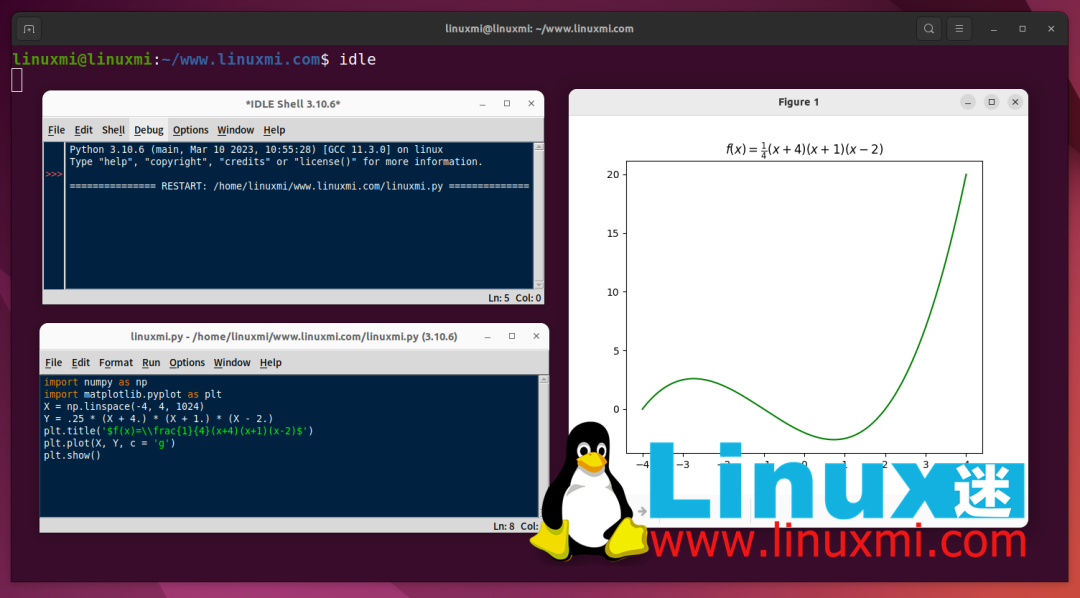
在 IDLE 上进行调试
除了语法高亮和自动缩进功能外,IDLE还具有智能调试功能。该功能会在您编写代码时立即提醒您是否出现任何错误。
为了测试这一功能,请在编辑器窗口中尝试编写带有错误语法的代码并运行它。
下面的图片显示了 IDLE 如何响应没有关闭引号的字符串。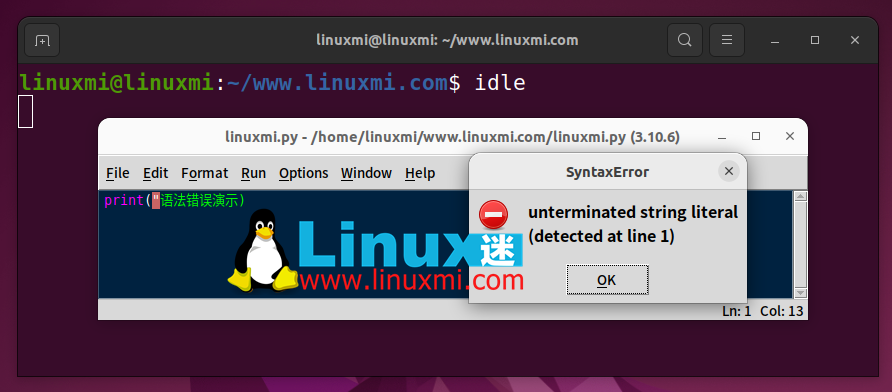
这个功能使得IDLE成为了一个出色的调试工具。它可以检查语法错误、缩进错误等等。
卸载IDLE
如果你需要移除或卸载IDLE,运行以下命令:
linuxmi@linuxmi:~/www.linuxmi.com$ sudo apt remove idle
这将从你的Ubuntu系统中卸载IDLE。
为什么使用IDLE?
IDLE易于设置和使用。它具有高效的IDE所需的所有功能。它的交互式shell具有解释器,可以突出显示代码、检查缩进和调试错误。内置的堆栈查看器可以追踪错误的来源。
另外,如果你对终端不是完全熟悉,你也可以使用IDLE GUI。IDLE还允许你在任何窗口中搜索文本。你还可以在编辑器窗口中替换单词并搜索多个文件。那么,你还在等什么呢?安装你选择的IDE,开始写代码吧。
审核编辑:汤梓红
-
如何在Windows中安装Ubuntu系统2024-12-12 3267
-
python idle在哪里找到2023-11-29 2186
-
如何在MCUXpresso IDE中测量能耗?2023-09-19 1217
-
如何在Arduino IDE中安装ESP32开发环境2023-07-13 23605
-
Ubuntu安装Python2023-06-13 1548
-
如何在 Python 中安装和使用顶级聚类算法2023-05-22 1199
-
如何在Ubuntu安装RPM文件2022-12-07 12713
-
如何在Ubuntu 20.04安装和配置FTP服务器2022-12-05 6131
-
请问如何在STM32Cube IDE中离线安装补丁?2022-12-01 589
-
如何在VMware中安装ubuntu 16.04?2021-02-24 2354
-
如何在Ubuntu桌面环境上安装Google Chrome ?2019-05-05 2612
-
如何在ubuntu中安装gcc?2014-04-19 2407
全部0条评论

快来发表一下你的评论吧 !

